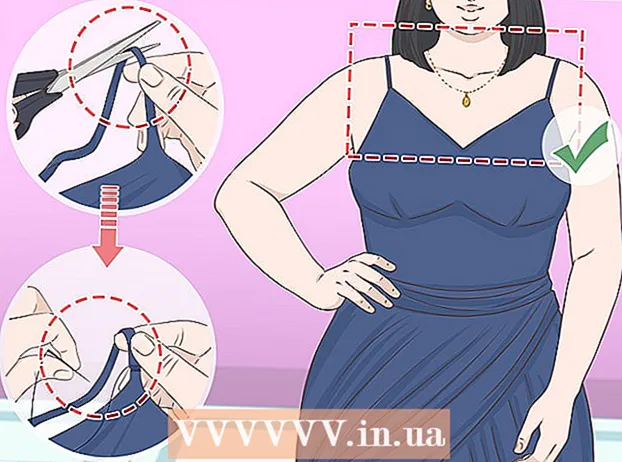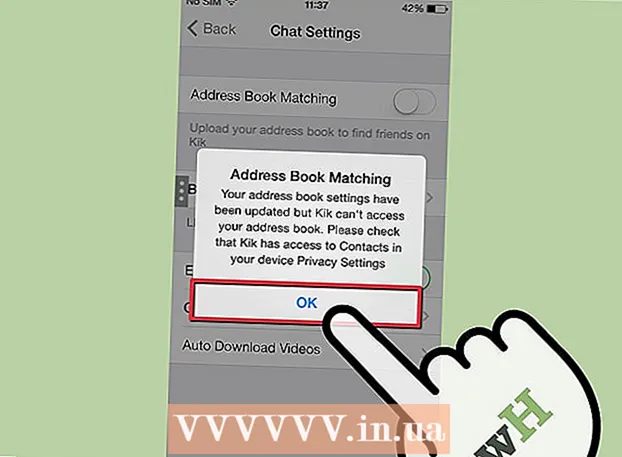Autor:
John Stephens
Data Creației:
21 Ianuarie 2021
Data Actualizării:
1 Iulie 2024
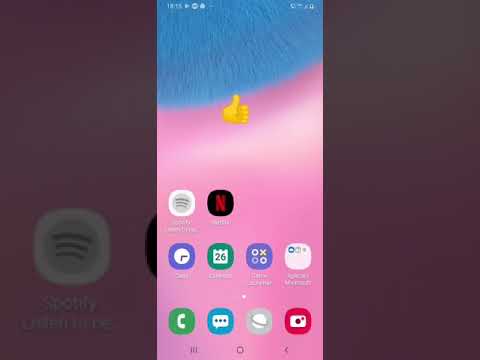
Conţinut
Dacă sunetul de sunet implicit al telefonului dvs. este plictisitor, este timpul să îl schimbați. Dispozitivele Android sunt preinstalate cu o mulțime de tonuri de apel diferite din care puteți alege în Setări sau în aplicația Setări. Dacă doriți ceva mai colorat, puteți utiliza aplicații gratuite personalizate pentru crearea de sunete din fișierele dvs. muzicale. De asemenea, puteți seta un ton de apel diferit pentru fiecare contact.
Pași
Metoda 1 din 3: Schimbați tonul de apel al telefonului
Deschideți aplicația Setări a dispozitivului. Puteți alege din multe tonuri de apel disponibile. Rețineți că ghidul de mai jos se referă la dispozitivele Android în general, astfel încât formularea exactă poate varia de la dispozitiv la dispozitiv.

Selectați „Sunet și notificări” sau „Sunet” (Sunete și notificări). Opțiunile de notificare se vor deschide.
Faceți clic pe „Ton de apel” sau "Ton de apel". Se deschide o listă cu toate tonurile de apel disponibile pe dispozitiv.

Faceți clic pe un anumit ton de apel pentru a-l alege și a-l asculta. Tonul de apel va începe să fie redat atunci când îl selectați. Răsfoiți lista pentru a găsi tonul de apel care vă place.- Dacă doriți să adăugați tonuri de apel personalizate din propria bibliotecă de muzică, consultați secțiunea următoare.

Faceți clic pe „OK” pentru a salva tonul de apel. Noul ton de apel devine tonul de apel implicit atunci când aveți un apel primit. publicitate
Metoda 2 din 3: adăugați un ton de apel personalizat
Descărcați aplicația de creare a sunetelor. Există diverse aplicații gratuite care vă permit să editați fișiere MP3 și să le transformați în tonuri de apel personalizate. Puteți utiliza aceste aplicații pentru a crea tonuri de apel fără a fi nevoie să vă folosiți computerul pentru a edita fișierele audio și apoi să le copiați pe telefon. Fișierele MP3 pe care doriți să le setați ca tonuri de apel trebuie să fie stocate pe dispozitiv.
- Cele mai populare două aplicații sunt Ringdroid și Ringtone Maker, dar există încă sute de alte opțiuni. Toate sunt disponibile gratuit pe Google Play Store. Articolul vă va ghida despre cum să utilizați Ringtone Maker, procesul este similar pentru alte aplicații.
- Puteți utiliza aceste aplicații pentru a crea sunete de notificare personalizate. Calea este similară.
Salvați fișierul MP3 pe care doriți să îl utilizați ca ton de apel. Aceste aplicații vă permit să editați fișiere MP3 și să le setați ca tonuri de apel. Acest lucru este perfect pentru a cita o anumită parte a cântecului în loc să folosiți doar preludiul. Rețineți că fișierul MP3 trebuie să fie pe dispozitivul Android. Există mai multe modalități de a salva fișiere MP3:
- Puteți descărca fișierul MP3 direct în memoria dispozitivului dacă există un link.
- Dacă fișierul MP3 se află pe computer, puteți conecta dispozitivul Android la computer și puteți copia muzica în folderul Muzică; Sau utilizați un serviciu precum Dropbox pentru a încărca fișiere de pe computer și a le descărca direct pe dispozitiv.
- Dacă fișierul MP3 a fost achiziționat de pe Google Play sau Amazon, trebuie mai întâi să descărcați melodia pe computer, apoi să o copiați pe dispozitivul dvs. Android.
Lansați aplicația pentru tonuri de apel pe care tocmai ați instalat-o. Va apărea o listă de tonuri de apel și sunete găsite de Ringtone Maker în folderele implicite. Fișierul MP3 pe care doriți să îl utilizați este afișat aici dacă este salvat într-unul din folderele implicite (Descărcare - Descărcări, Notificări - Notificări sau Muzică). Dacă fișierul este salvat într-o altă locație, va trebui să navigați pentru a-l găsi.
Apăsați butonul Meniu (⋮) și selectați "Naviga". Veți putea naviga prin folderele din telefon pentru a găsi fișierul MP3 dorit.
Găsiți fișierul MP3 pe care doriți să îl utilizați ca ton de apel. Utilizați foldere pentru a găsi fișierul MP3 pe care doriți să îl utilizați. Dacă tocmai ați descărcat fișierul MP3 de pe site, verificați folderul „Descărcări”. Dacă ați copiat fișierul MP3 de pe computer, verificați folderul pe care l-ați copiat (de obicei Muzică sau Tonuri de apel).
Faceți clic pe fișierul MP3 pentru al deschide. Va apărea efectul de undă muzicală împreună cu comenzile de redare și editare a melodiei. Nu vă faceți griji cu privire la editarea pe care o faceți aici; Fișierele originale nu vor fi afectate.
Setați punctul de început și de sfârșit. Când piesa este încărcată în programul de editare, veți vedea două glisoare pe diagrama undelor muzicale. Trageți glisoarele pentru a seta poziția în care doriți să înceapă și să se termine tonul de apel. Lungimea tonului de apel va varia în funcție de cât timp sună dispozitivul înainte ca apelul să treacă la mesageria vocală, dar cel mai bine este de aproximativ 30 de secunde.
- Apăsați butonul Redare de fiecare dată când doriți să ascultați melodia pe care o alegeți. Puteți ajusta cu ușurință orele de început și de sfârșit apăsând semnele „+” și „-”.
- Dacă faceți sunete de notificare în loc de tonuri de apel, probabil că veți dori să setați timpul mult mai scurt.
Adăugați un efect de fade in / out (opțional). Ringtone Maker are o funcție de decolorare pe care o puteți accesa apăsând butonul Meniu (⋮). Utilizați meniul derulant pentru a seta cât doriți să dureze efectul.
Apăsați butonul Salvare după ce sunteți mulțumit de tonul de apel. Se va deschide meniul Salvare ca.
Selectați scopul pentru care doriți să utilizați tonul de apel. În mod implicit, va fi selectat „Ton de apel”, dar puteți selecta și Notificare, Alarmă sau Muzică. Fișierele salvate vor fi sortate în folderul corespunzător. De asemenea, puteți da tonului de apel un alt nume. În mod implicit, fișierul va fi denumit „Denumirea piesei Ton de apel ".
Decideți ce doriți să faceți cu noul ton de apel. După salvarea tonului de apel, Ringtone Maker vă va solicita să alegeți scopul utilizării.Puteți să-l setați ca ton de apel implicit, să personalizați un contact, să partajați un fișier sau să nu faceți nimic.
- Dacă nu utilizați un ton de apel imediat, puteți utiliza una dintre metodele de articol rămase pentru a alege un ton de apel ulterior. Fișierul va fi adăugat la lista de tonuri de apel instalate pentru o selecție ușoară.
Metoda 3 din 3: setați un ton de apel pentru un anumit contact
Deschideți aplicația Contacte sau Persoane. Puteți seta un ton de apel diferit pentru fiecare contact, care vă va informa imediat cine este apelantul înainte de a putea privi ecranul sau de a prelua. Procesul variază în funcție de telefon, dar este în general similar.
Atingeți contactul pentru care doriți să schimbați tonul de apel. Unele dispozitive vă permit chiar să schimbați tonuri de apel pentru grupuri de contacte multiple.
Faceți clic pe butonul „Editați”. Acest buton are de obicei o pictogramă creion.
Găsiți și faceți clic pe opțiunea „Ton de apel”. Locația pentru această opțiune va varia în funcție de dispozitivul pe care îl utilizați.
- Pentru dispozitivele Samsung, această opțiune se află în partea de jos a ecranului contactului.
- Utilizatorii de dispozitive Android pure pot găsi opțiunea „Setare ton de apel” apăsând butonul Meniu (⋮).
Selectați tonul de apel pe care doriți să îl utilizați. Va apărea o listă de tonuri de apel instalate. Dacă ați creat un ton de apel personalizat ca cel anterior, fișierul respectiv va fi, de asemenea, în această listă. publicitate